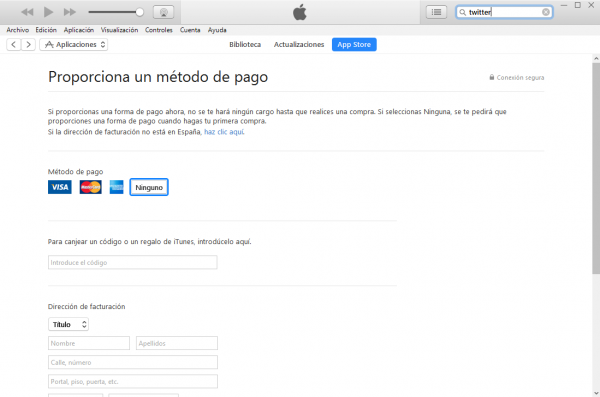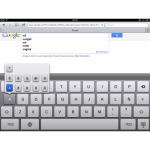Curiosidad: Parecido entre el control de voz del iPhone 3GS y 4 y Siri
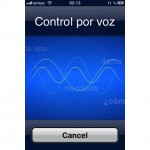
Para activarlo no hay más que dejar pulsado el botón inferior del dispositivo unos segundos e inmediatamente queda a la espera de instrucciones (funciona también con el dispositivo conectado por Bluetooth). Hay que reconocer que su tasa de acierto no es muy elevada. En mi caso, salvo en entornos sin ruido, no intento llamar a nadie empleando este sistema porque suele equivocarse al marcar. Cuando además el nombre no es español (como el mío) es casi imposible (a Siri eso tampoco se le da muy bien).
Crear una cuenta de iCloud sin tener un iPod, iPhone, iPad
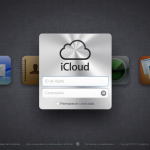
La información, si se sincroniza con la nube de Apple, estará también accesible a través de la web www.icloud.com.
Crear cuenta de Apple sin tarjeta de crédito (Apple-ID) para la App Store o iTunes (Actualizado 11.16)
Es posible crear una cuenta de Apple (Apple ID) para la App Store o iTunes sin meter una tarjeta de crédito, ya que suele generar bastante rechazo y reticencias. ¿Cómo crear una cuenta sin facilitar la tarjeta de crédito? ¿Qué consecuencias tiene? Obviamente, en este caso no podremos más que adquirir, lógicamente, apps o descargas gratuitas.
Es importante seguir los pasos punto por punto, ya que de no hacerlo así, no será posible dar de alta la cuenta sin introducir una tarjeta de crédito. Está comprobado que funciona (noviembre de 2016).
Más adelante se podrá añadir el número de la tarjeta si así lo deseamos. El procedimiento para dar de alta una cuenta es el siguiente:
Dos trucos para escribir más fácilmente en el iPad
Hay que reconocer que un iPad (o cualquier otro tablet) a día de hoy es bastante menos cómodo que un equipo con teclado convencional para escribir mucho. Sí que son adecuados para enviar actualizaciones puntuales en redes sociales, responder brevemente a un correo electrónico, etc. y, sobre todo, para leer y navegar.
En el caso del iPad hay dos pequeños trucos para facilitar (un poco) la introducción de textos:
Marcar como leídos todos los correos en iPhone/iPod/iPad
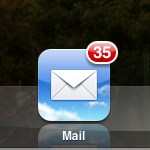
Accidentalmente encontré en 2012 una manera de marcar como leídos todos los correos sin tener que marcarlos uno por uno usando la aplicación de Mail del iPhone/iPod touch/iPad con iOS 5.1.1 y posteriores y sigue funcionando con iOS 12. Es muy práctico para los casos en los que se quiere que el contador de pendientes desaparezca.
Desde iOS 7 no solo es válido ese truco para marcar como leídos los correos del iPhone, iPad o iPod touch sino que también hay una manera «oficial» de hacerlo.
Compartir la conexión a Internet del iPhone por Bluetooth con otros dispositivos (y ahorrar batería)

En ese momento pregunta cómo queremos compartir (Wifi y Bluetooth o solo USB). En este segundo caso es posible hacer que un portátil o fijo acceda a Internet usando el iPhone como modem usando el cable USB. El único requisito es tener instalado iTunes en el ordenador (aunque no esté configurado ni sincronizado con el iPhone).
En el iPhone 4 y 4S se puede activar compartir la conexión por Wifi. De esta manera el Smartphone se convierte en un punto de acceso inalámbrico con la clave que figura en pantalla. Los demás equipos que quieran acceder no tienen más que conectarse a esa nueva wifi que aparece e introducir la contraseña indicada.
Es posible también permitir que otros dispositivos (con iOS 4.3 o superior) tengan acceso a Internet usando el Bluetooth de forma nativa y con el visto bueno por Apple. En el caso del iPhone 3GS es, además, la única manera si no se quiere usar el cable USB.
Para ello los pasos son los siguientes (en este ejemplo se comparte la conexión con un iPad Wifi):